
Microsoft PowerPoint คืออะไร?
Microsoft PowerPoint เป็นโปรแกรมที่ใช้สร้างงานนำเสนอ (Presentation) โดยมีลักษณะเป็นสไลด์ (Slide) แต่ละแผ่น ซึ่งสามารถใส่ข้อความ รูปภาพ วิดีโอ เสียง และองค์ประกอบอื่นๆ เพื่อนำเสนอข้อมูลให้เข้าใจง่ายและน่าสนใจ
PowerPoint มีประโยชน์อย่างไร
- สร้างงานนำเสนอที่น่าสนใจ: ช่วยให้นักเรียนนำเสนอรายงาน โครงงาน หรือเนื้อหาต่างๆ ในรูปแบบที่น่าสนใจ ดึงดูดความสนใจ และเข้าใจง่ายขึ้น
- พัฒนาทักษะการสื่อสาร: ฝึกให้นักเรียนเรียบเรียงข้อมูล นำเสนออย่างเป็นระบบ และมีความมั่นใจในการพูด
- เรียนรู้การใช้เทคโนโลยี: เป็นการเรียนรู้และฝึกใช้โปรแกรมคอมพิวเตอร์ที่เป็นประโยชน์ในชีวิตประจำวันและการศึกษาในอนาคต
- กระตุ้นความคิดสร้างสรรค์: นักเรียนสามารถออกแบบสไลด์ ตกแต่ง และเลือกใช้องค์ประกอบต่างๆ ได้อย่างอิสระ
PowerPoint ทำอะไรได้บ้าง
- สร้างสไลด์: เพิ่มสไลด์ใหม่ ลบสไลด์ และจัดลำดับสไลด์
- ใส่ข้อความ: พิมพ์ข้อความ เลือกรูปแบบตัวอักษร ขนาด สี และการจัดวาง
- ใส่รูปภาพ: แทรกรูปภาพจากไฟล์ในเครื่อง หรือจากอินเทอร์เน็ต
- ใส่วิดีโอและเสียง: เพิ่มวิดีโอและเสียงเพื่อประกอบการนำเสนอ
- ใส่ภาพเคลื่อนไหว: กำหนดลักษณะการปรากฏของข้อความและรูปภาพ เช่น การเลื่อนเข้า การหมุน หรือการจาง
- เลือกแม่แบบ: ใช้แม่แบบ (Template) ที่มีอยู่แล้ว เพื่อให้งานนำเสนอสวยงามและรวดเร็ว
- บันทึกและเปิดไฟล์: บันทึกงานนำเสนอเป็นไฟล์ และเปิดไฟล์เพื่อแก้ไขหรือนำเสนอ
พรีเซนเตชั่น (Presentation)
พรีเซนเตชั่น (Presentation) หรือการนําเสนอข้อมูล คือ การบรรยายหรือการนําเสนอให้แก่ผู้ฟังโดยอาจมีอุปกรณ์ ประกอบการบรรยาย หรือไม่ก็ได้ เช่น การบรรยายหน้าชั้นเรียนของอาจารย์ผู้สอน การนําเสนอรายงานของนักเรียน การนําเสนอรายงานของนักเรียน การนําเสนอสินค้า ของพนักงานขาย การนําเสนอรายงานของลูกน้องต่อเจ้านาย หรือ การแสดงระบบการทํางานในองค์กรเป็นต้น การเตรียมอุปกรณ์สําหรับ การนําเสนอนั้น ค่อนข้างยุ่งยากเพราะต้องใช้สื่อ ประกอบการบรรยายมากมาย เช่น แผ่นป้าย แผนภูมิ แผ่นใส ฯลฯ แต่ในปัจจุบันคอมพิวเตอร์ ได้เข้ามามีบทบาทช่วยใน การเตรียมงานนําเสนอเหล่านี้ได้เป็นอย่างดี เราสามารถนําเสนอผ่านทางจอโทรทัศน์ โปรเจ็คเตอร์ และเว็บไซท์ได้ อีกทางหนึ่งด้วย ซึ่งโปรแกรมที่ได้รับความนิยมและสามารถสร้างงานนําเสนอได้อย่างน่าสนใจคือ โปรแกรม Microsoft PowerPoint 2010 นอกจากจะช่วยอํานวยความสะดวกในการสร้างงานนําเสนอแล้วยังสามารถเพิ่ม ความน่าสนใจ โดยการใช้รูปภาพแอนิเมชั่นและเสียงได้เป็นอย่างดี
ส่วนประกอบของหน้าต่างโปรแกรม Power Point 2016
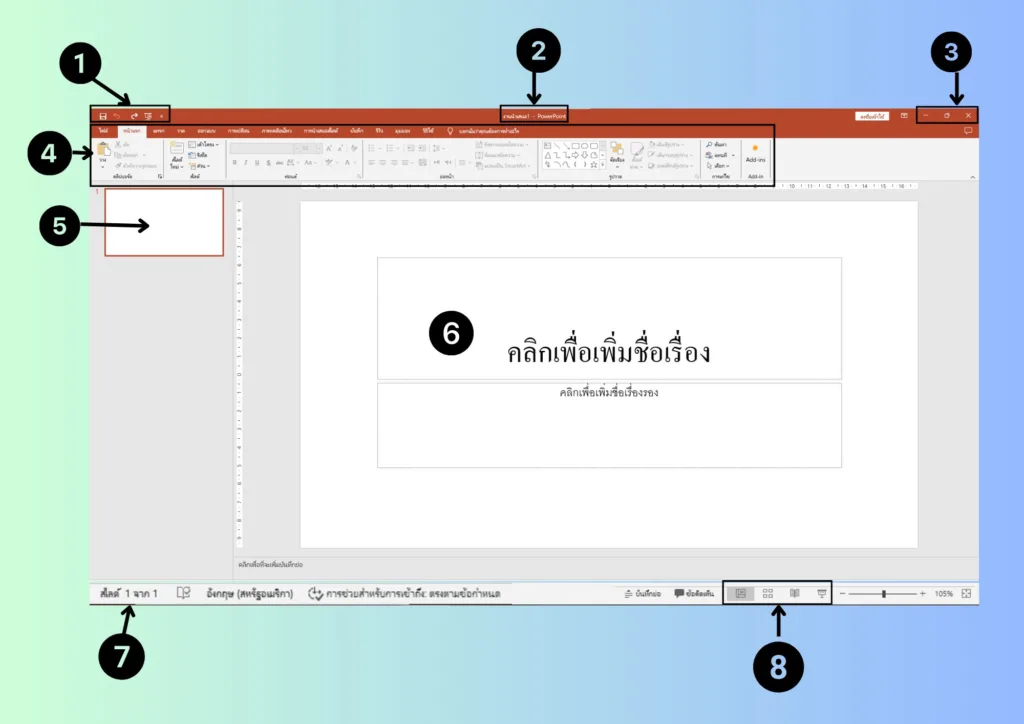
หมายเลข 1 แถบแฟ้ม (File) หรือเมนูแฟ้มจะอยู่ที่มุมซ้ายบนของหน้าต่าง PowerPoint เมื่อคลิกที่แฟ้ม คุณจะเข้าสู่มุมมอง Backstage ซึ่งมีคำสั่งต่าง ๆ
หมายเลข 2 แถบชื่อเรื่อง (Title Bar) จะอยู่ด้านบนสุดของหน้าต่าง PowerPoint แถบนี้จะแสดงชื่อของไฟล์งานนำเสนอที่เปิดอยู่ และยังมีปุ่มควบคุมหน้าต่าง
หมายเลข 3 ปุ่มควบคุม ปุ่มควบคุมจะอยู่ที่มุมขวาบนของหน้าต่าง PowerPoint ประกอบด้วยปุ่ม 3 ปุ่มหลัก ๆ ปุ่มย่อหน้าต่าง, ปุ่มขยายหน้าต่าง ,ปุ่มปิดหน้าต่าง
หมายเลข 4 ริบบอน (Ribbon) ริบบอนเป็นแถบเครื่องมือที่อยู่ด้านบนของหน้าต่าง PowerPoint แบ่งออกเป็นแท็บต่าง ๆ เช่น Home, Insert, Design, Transitions, Animations, Slide Show, Review และ View
หมายเลข 5 แถบนำทาง (Navigation Pane) แถบนำทางอยู่ทางด้านซ้ายของหน้าต่าง PowerPoint แสดงภาพรวมของสไลด์ทั้งหมดในงานนำเสนอ
หมายเลข 6 พื้นที่สไลด์ (Slide Pane) พื้นที่สไลด์เป็นพื้นที่กลางหน้าจอที่ใช้สำหรับการแก้ไขและออกแบบสไลด์ของคุณ คุณสามารถเพิ่มข้อความ รูปภาพ วิดีโอ และองค์ประกอบอื่น ๆ ลงในสไลด์
หมายเลข 7 แถบสถานะ(status bar) อยู่ที่ด้านล่างของหน้าต่าง
หมายเลข 8 ปุ่มมุมมอง อยู่ที่มุมขวาล่างของหน้าต่าง PowerPoint ใช้สำหรับสลับมุมมองการทำงานต่าง ๆ เช่น Normal View, Slide Sorter View, Reading View, และ Slide Show View
